VPS(仮想専用サーバー)の使い方は?
公開: 2023-11-01- なぜ VPS が必要なのでしょうか?
- 他のサービスと比べて何が違うのですか?
- 適切な VPS プロバイダーの選択
- VPS の使用例とアプリケーション
- VPS のセットアップ
- ソフトウェアのインストールと設定
- VPSの監視とメンテナンス
- VPS パフォーマンスの最適化
- スケーリングとアップグレード
- 結論
VPSの使い方を知りたいですか? VPS (仮想プライベート サーバー) は、インターネット上に自分の部屋があるようなものです。 これにより、制御が可能になり、コストが節約され、ニーズに合わせて拡張できます。 さらに、安全です。 つまり、VPS はオンライン コンテンツをホスティングするための、コスト効率が高く、カスタマイズ可能なオプションです。
Imarc の専門家は、市場が 2028 年までに 90 億米ドルに達し、2023 年から 2028 年にかけて 13.8% の成長率 (CAGR) を示すと予想しています。
なぜ VPS が必要なのでしょうか?
Web サイトをさらに制御する必要がありますか? VPS がその答えです。 VPS を使用すると、サーバー上に独自のスペースを確保できます。 スムーズかつ迅速に実行する必要がある Web サイトに最適です。
リソースを共有する必要がないため、サイトの高速性と応答性が維持されます。 ビジネス、オンライン ストア、またはオンラインでの存在感を真剣に考えている人にとって理想的です。
他のサービスと比べて何が違うのですか?
比較してみましょう。
共有ホスティングはアパートに住んでいるようなものです。 スペースやリソースを他の人と共有します。 安いですが、騒がしく混雑する可能性があります。
専用ホスティングは家を所有するようなものです。 スペースは十分にありますが、高価です。
VPS は、コンドミニアムのような中間点です。 高額な費用をかけずに自分だけのスペースを手に入れることができます。
最後に、クラウド ホスティングはアパートのネットワークのようなものです。 拡張性があり、使用した分だけ料金を支払いますが、高価になる可能性があります。
つまり、VPS はバランスを提供します。 多額の費用をかけずに、制御と専用のリソースを提供します。
適切な VPS プロバイダーの選択
適切な VPS プロバイダーを選択することが重要です。 考慮すべき点は次のとおりです。
1. パフォーマンス:仕様を確認してください。 RAM、CPU、ストレージ、帯域幅を見てください。 これらにより、VPS の速度と信頼性が決まります。 (高 RAM VPS ホスティング)
2. 価格とプラン:コストを比較します。 一部のプロバイダーは、より多くの機能を備えたより良い取引を提供しています。 隠れた料金がないことを確認してください。(格安 VPS ホスティング)
3. カスタマーサポート:優れたサポートは不可欠です。 24 時間年中無休で利用できるかどうか、肯定的なレビューがあるかどうかを確認してください。
4. セキュリティ機能:プロバイダーがデータを保護するための強力なセキュリティ対策を提供していることを確認します (DDoS VPS ホスティング)。
5. データセンターの場所:データセンターが視聴者に近ければ近いほど、サイトの読み込みが速くなります。 (米国の VPS、ヨーロッパの VPS)
人気のある VPS プロバイダー:
- DigitalOcean:シンプルさと低コストのソリューションで知られています。
- Hostinger – 格安 VPS ホスティング
- AWS (アマゾン ウェブ サービス):幅広い強力なツールと優れた拡張性を提供します。
- Linode:高性能 SSD ホスティングの提供に重点を置いています。
- HostGator:さまざまなニーズに合わせてさまざまなプランを提供します。
- Bluehost:優れた顧客サービスで知られ、初心者に最適
要約すると、適切な VPS プロバイダーを選択するには、パフォーマンス、コスト、サポート、セキュリティ、場所を考慮する必要があります。 オプションを比較すると、ニーズに最適なものを見つけることができます。
VPSの使用例とアプリケーション
VPSは多用途でさまざまなニーズに対応します。 いくつかの一般的な使用例を見てみましょう。
A. Web サイトのホスティング:
- 個人ブログ: VPS を使用すると、ブログがスムーズに実行され、トラフィックの急増に簡単に対処できます。
- E コマース サイト:オンライン ストアは VPS の速度と信頼性の恩恵を受け、シームレスなショッピング エクスペリエンスを提供します。
- ポートフォリオ サイト:専門家は、迅速かつ確実に読み込まれる VPS ホストのサイトで自分の作品を紹介できます。
B. アプリケーションの実行:
- Web アプリ:ソーシャル メディア プラットフォームからオンライン ツールに至るまで、VPS は一貫したパフォーマンスを必要とするアプリケーションをホストできます。
- モバイル アプリのバックエンド: VPS はモバイル アプリのバックエンドとして機能し、データの迅速な配信を保証します。
C. 開発およびテスト環境:
- ステージング領域:開発者は VPS を使用して、運用開始前に制御された環境で新機能をテストできます。
- 継続的インテグレーション: VPS は、コードのデプロイメントを自動化するための Jenkins などのツールをホストできます。
D. プライベート クラウド ストレージ:
- ファイル ホスティング: VPS はプライベート クラウドとして設定できるため、安全なストレージとどこからでもファイルにアクセスできます。
- メディア ライブラリ:メディア コレクションを VPS から安全に保存し、ストリーミングします。
E. VPN サービス:
- プライバシー: VPS は VPN サービスをホストし、安全でプライベートなブラウジングを可能にします。
- アクセス制御:企業は、VPS を使用して、ネットワークへの安全なリモート アクセスのための VPN をセットアップできます。
本質的に、VPS は、Web サイトのホスト、アプリケーションの実行、開発環境の作成、データの安全な保存、さらには VPN サービスを介したプライベート ブラウジングを容易にするためにカスタマイズできる多面的なツールです。
VPS のセットアップ
DigitalOcean での仮想プライベート サーバー (VPS) のセットアップは、シンプルで効率的なプロセスです。
その方法は次のとおりです。
A. プランの登録と購入:
- アカウントを作成する: DigitalOcean にサインアップします。
- 「作成」をクリックします
- 地域を選択してください
- プランの選択: RAM、CPU、ストレージ、帯域幅のニーズを考慮して、適切なプランを選択してください。
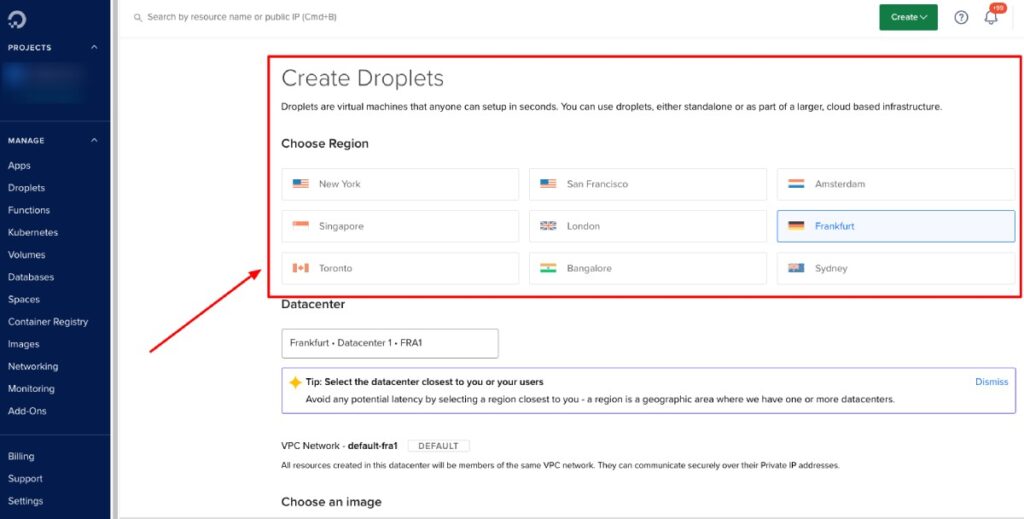
B. オペレーティング システムの選択:
- Linux オプション: DigitalOcean は、Ubuntu、CentOS、Debian などのさまざまな Linux ディストリビューションを提供します。
- Windows:カスタム イメージを使用して、ドロップレット上で Windows を実行できます。
C. サーバー設定の構成:
- セキュリティ:ファイアウォールを構成し、安全なアクセスのために SSH キーを追加するか、簡単なアクセスのためにパスワードを選択します。
D. VPS へのアクセス:
- Linux 用の SSH:
- 接続: SSH クライアントを使用して、コマンド
ssh root@your_vps_ipを使用して VPS に接続します。 - セットアップ:ログイン後にシステムを更新し、必要に応じて設定を構成します。
- 接続: SSH クライアントを使用して、コマンド
- Windows 用リモート デスクトップ:
- RDP セットアップ: Windows 環境をセットアップしている場合は、リモート デスクトップ プロトコル (RDP) を使用して VPS にアクセスします。
- ログイン: VPS の IP アドレス、ユーザー名、パスワードを入力します。
設定が完了したら、「ドロップレットの作成」をクリックします。 セットアップが完了すると、コントロール パネルに Droplet の IP アドレスが表示され、ログインして VPS の使用を開始できます。

ソフトウェアのインストールと設定
VPS をセットアップしたら、ニーズに合わせてさまざまなソフトウェアをインストールして構成できます。 次に進む方法は次のとおりです。
A. Web サーバー:
- 1. アパッチ:
- インストール:
aptやyumのパッケージ マネージャーを使用して Apache をインストールします (例:sudo apt install apache2)。 - 設定:
/etc/apache2/にある設定ファイルを編集して、Web サイトを設定します。
- インストール:
- 2. Nginx:
- インストール:パッケージ マネージャーを使用して Nginx をインストールします (例:
sudo apt install nginx)。 - 構成:
/etc/nginx/内のファイルを編集してサーバーを構成します。
- インストール:パッケージ マネージャーを使用して Nginx をインストールします (例:
続きを読む: 最高の VPS Nginx ホスティング
B. データベース:
- 1.MySQL:
- インストール:パッケージ マネージャーを使用して MySQL をインストールします (例:
sudo apt install mysql-server)。 - 構成:インストールを保護し、必要に応じてデータベースを作成します。
- インストール:パッケージ マネージャーを使用して MySQL をインストールします (例:
- 2.PostgreSQL:
- インストール: PostgreSQL をインストールします (例:
sudo apt install postgresql)。 - 構成:ユーザーの役割とデータベースをセットアップします。
- インストール: PostgreSQL をインストールします (例:
C. コンテンツ管理システム (CMS):
- 1. ワードプレス:
- インストール:公式サイトから WordPress をダウンロードしてセットアップするか、可能な場合はワンクリック インストールを使用します。(WordPress をインストール)
- 構成:インストール ウィザードに従って、Web サイトをセットアップします。
- 2.Joomla:
- インストール:公式サイトから Joomla をダウンロードし、サーバーにアップロードします。
- 設定: Web インターフェイスを通じてインストール プロセスを完了します。
- 3.Drupal:
- インストール: Drupal をダウンロードしてサーバーにアップロードします。
- 構成:インストール手順に従って、Drupal サイトをセットアップします。
D. コントロールパネル:
- 1.cパネル:
- インストール: cPanel ライセンスを購入し、公式 Web サイトのインストール ガイドに従ってください。
- 設定:ブラウザから cPanel にアクセスして、サーバーを管理します。 (cPanel VPS ホスティング)
- 2.Plesk:
- インストール: Plesk インストール ガイドに従って、VPS にセットアップします。(Plesk VPS)
- 設定: Plesk インターフェースを使用して、Web サイトとサーバー設定を管理します。
- 3. ウェブミン:
- インストール:パッケージ マネージャーを使用して Webmin をインストールするか、公式サイトからダウンロードします。(DirectAdmin VPS)
- 設定:ブラウザから Webmin にアクセスして、サーバーを管理します。
これらのソフトウェア オプションをインストールして構成することにより、Web サイトをホストし、データベースを管理し、コントロール パネルを通じてサーバー管理を簡素化するように VPS を調整できます。
VPSの監視とメンテナンス
A. サーバーの健全性の監視:
- 1. CPU 使用率: CPU 使用率を定期的にチェックして、アプリケーションがスムーズに実行されることを確認します。
- 2. メモリ使用量:速度低下を避けるために RAM の消費量を監視します。
- 3. ディスク容量:アプリケーションとデータ用に十分なストレージ容量があることを確認します。
- 4. ネットワーク トラフィック:ボトルネックを防ぐために受信トラフィックと送信トラフィックを追跡します。
B. 更新とバックアップの自動化:
- 更新:システムの更新を自動化してサーバーを安全に保ちます。
- バックアップ:データの損失を防ぐために、定期的なバックアップをスケジュールします。
C. 一般的な問題のトラブルシューティング:
- サーバーのダウンタイム:原因を調査し、速やかに解決します。
- パフォーマンスの問題:必要に応じて構成を診断し、最適化します。
VPS パフォーマンスの最適化
A. キャッシュメカニズム:
- 1. ワニス キャッシュ:コンテンツをキャッシュすることで Web サイトの読み込み時間を短縮します。
- 2. Memcached:データをメモリにキャッシュすることで、データベース主導の Web サイトを高速化します。
B. 負荷分散:
- 単一のサーバーが過負荷にならないように、受信ネットワーク トラフィックを複数のサーバーに分散します。
C. データベースの最適化:
- データベースを定期的に最適化して、パフォーマンスを向上させ、スペースを解放します。
スケーリングとアップグレード
A. アップグレードを検討する場合:
- リソース使用率が常に高い場合や、より多くの機能が必要な場合は、アップグレードしてください。
B. 垂直スケーリングと水平スケーリング:
- 垂直スケーリング:既存のサーバーのリソース (CPU、RAM、ストレージ) を増やします。
- 水平スケーリング:サーバーを追加して負荷を分散します。
C. 別のプロバイダーまたはプランへの移行:
- より優れたパフォーマンス、価格設定、または機能を提供するプロバイダーを見つけた場合は、移行を検討してください。
VPS を監視および保守し、パフォーマンスを最適化し、必要に応じて拡張することで、信頼性が高く効率的なサーバー環境を確保できます。
結論
要約すると、仮想プライベート サーバー (VPS) は、オンラインで強力なプレゼンスを確立したいと考えている人にとって強力なツールです。 コスト効率が高く、柔軟性があり、カスタマイズ可能です。
適切なプロバイダーを選択し、サーバーを正しく設定し、パフォーマンスを監視することで、VPS がニーズを満たしていることを確認できます。 Web サイトのホスティング、アプリの実行、データの保存のいずれの場合でも、VPS は信頼性が高く賢い選択です。
Codeless の共同創設者の 1 人として、私は WordPress と Web アプリケーションの開発に関する専門知識と、ホスティングとサーバーを効果的に管理した実績をもたらします。 知識の獲得に対する情熱と、新しいテクノロジーの構築とテストに対する熱意が、私を常に革新し、改善する原動力となっています。
専門知識:
ウェブ開発、
ウェブデザイン、
Linux システム管理、
SEO
経験:
Specular、Tower、Folie などの最も人気のある WordPress テーマの開発と設計による、Web 開発における 15 年の経験。
教育:
私は工学物理学の学位を取得し、材料科学とオプトエレクトロニクスの修士号を取得しています。
ツイッター、リンクトイン
